Εύκολος και γρήγορος οδηγός root για Android

Αφού κάνετε root το τηλέφωνό σας Android, έχετε πλήρη πρόσβαση στο σύστημα και μπορείτε να εκτελέσετε πολλούς τύπους εφαρμογών που απαιτούν πρόσβαση root.
Γνωρίζατε ότι το Teams έχει βελτιστοποιηθεί για το Surface Duo; Στον τελευταίο μας οδηγό, θα ρίξουμε μια ματιά σε μερικές από τις αγαπημένες μας συμβουλές και κόλπα για να αξιοποιήσετε στο έπακρο το Microsoft Teams στο νέο σας Surface Duo.
Επεκτείνετε την εφαρμογή και στις δύο οθόνες
Συνδυάστε τις ομάδες με άλλη εφαρμογή
Χρησιμοποιήστε τις ομάδες σε λειτουργία σύνθεσης
Αξιοποιήστε στο έπακρο τις κλήσεις της ομάδας στη λειτουργία σύνταξης
Ένα από τα μεγαλύτερα σημεία πώλησης του Surface Duo της Microsoft είναι η εγκατάσταση διπλής οθόνης. Με δύο οθόνες, μπορείτε να επιτύχετε πολλά περισσότερα και να παραμείνετε παραγωγικοί όπως ακριβώς μπορείτε σε έναν επιτραπέζιο υπολογιστή των Windows.
Αυτές τις μέρες, ωστόσο, η εφαρμογή που είναι το κέντρο όλης αυτής της παραγωγικότητας είναι το Microsoft Teams. Το χρειάζεστε για να διατηρήσετε επαφή με τη δουλειά, για σημαντικές συναντήσεις και πολλά άλλα.
Γνωρίζατε όμως ότι το Teams είναι μία από τις πολλές εφαρμογές της Microsoft που έχουν βελτιστοποιηθεί για το Surface Duo; Λοιπόν, στον τελευταίο μας οδηγό, θα ρίξουμε μια ματιά σε μερικές από τις αγαπημένες μας συμβουλές και κόλπα για να αξιοποιήσετε στο έπακρο το Microsoft Teams στο νέο σας Surface Duo.
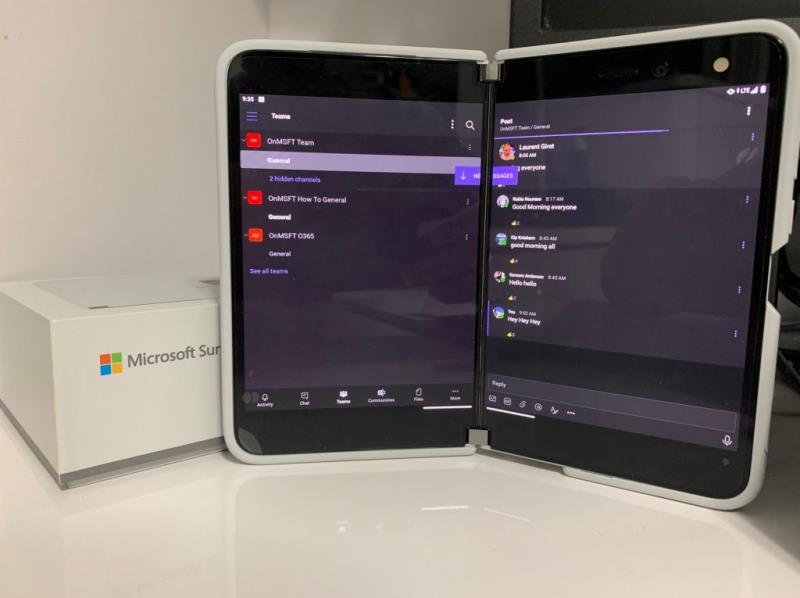
Η πρώτη μας συμβουλή είναι μία από τις πιο προφανείς, που καλύπτει την εφαρμογή Microsoft Teams σε δύο οθόνες. Για να το κάνετε αυτό, απλώς ανοίξτε την εφαρμογή είτε στην αριστερή είτε στη δεξιά οθόνη και, στη συνέχεια, τραβήξτε την προς τα πάνω σαν να πρόκειται να την κλείσετε και, στη συνέχεια, πιάστε την εφαρμογή και σύρετέ την στον μεσαίο μεντεσέ και κρατήστε την. Αφού το κάνετε αυτό, η εφαρμογή θα επεκταθεί σαν βιβλίο.
Με αυτήν την εκτεταμένη λειτουργία, θα μπορείτε να δείτε την κύρια ροή σας στην αριστερή οθόνη, με τη λίστα των καναλιών της ομάδας σας. Θα δείτε επίσης το κάτω στοιχείο ελέγχου και τη γραμμή πλοήγησης στην αριστερή οθόνη. Στη συνέχεια, θα δείτε ότι καθώς κάνετε κλικ σε στοιχεία στην αριστερή οθόνη (όπως ένα κανάλι ή μια συνομιλία) θα ανοίξει στη δεξιά οθόνη. Αυτό λειτουργεί σχεδόν όπως θα λειτουργούσε στην εφαρμογή επιφάνειας εργασίας, όπου έχετε τη γραμμή πλοήγησης στα αριστερά και τη ροή σας στα δεξιά. Σας δίνει επίσης περισσότερο χώρο για να δείτε περισσότερο περιεχόμενο και μηνύματα.
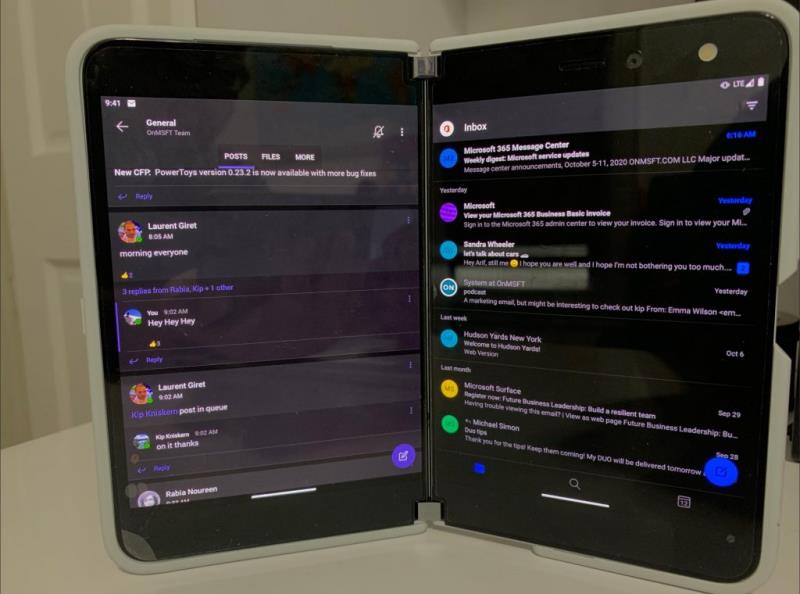
Όπως εξηγήσαμε στην κριτική μας για το Surface Duo , ένα από τα καλύτερα μέρη του Duo είναι η "Λειτουργία βιβλίου". Στη λειτουργία βιβλίου, μπορείτε να στοιβάζετε τις εφαρμογές σας δίπλα-δίπλα, με μια εφαρμογή στην αριστερή οθόνη και μια άλλη στα δεξιά. Αυτό λειτουργεί με οποιαδήποτε εφαρμογή έχετε εγκαταστήσει στο τηλέφωνο και το Teams δεν αποτελεί εξαίρεση.
Για να ξεκινήσετε, μπορείτε να ανοίξετε το Teams είτε στην αριστερή είτε στη δεξιά οθόνη του Duo. Στη συνέχεια, στην οθόνη που δεν χρησιμοποιείται, σύρετε προς τα επάνω για να ανοίξετε τη λειτουργία εκκίνησης εφαρμογών και, στη συνέχεια, επιλέξτε μια άλλη εφαρμογή. Στις περισσότερες περιπτώσεις, αυτό μπορεί να είναι το Outlook (για να ελέγξετε ένα email), το Edge (για να κάνετε κάποια έρευνα ή να αναζητήσετε κάτι στο διαδίκτυο) ή μια άλλη εφαρμογή παραγωγικότητας. Στη συνέχεια, οι εφαρμογές θα αντιστοιχιστούν δίπλα-δίπλα και θα ενημερώνονται σε πραγματικό χρόνο, επιτρέποντάς σας να κάνετε περισσότερα χωρίς να χάσετε τίποτα σημαντικό.
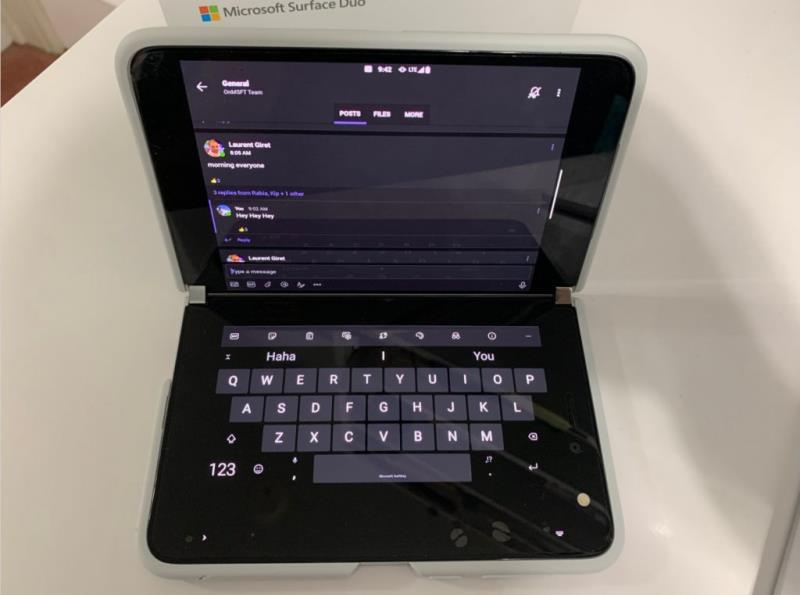
Εκτός από τη λειτουργία βιβλίου, το Surface Duo έχει διαφορετικούς τρόπους χρήσης. Ένα από αυτά είναι η "λειτουργία σύνθεσης". Με τη λειτουργία σύνθεσης, μπορείτε να κρατάτε το Duo σαν φορητό υπολογιστή, με μια εφαρμογή στην επάνω οθόνη και ένα πληκτρολόγιο στο κάτω μέρος. Αυτό κάνει το Teams on the Duo να αισθάνεται λίγο πιο οικείο αν ψάχνετε για κάτι που μοιάζει με υπολογιστή με Windows.
Για να χρησιμοποιήσετε το Teams σε λειτουργία σύνθεσης, το μόνο που χρειάζεται να κάνετε είναι να ανοίξετε το Teams στην αριστερή ή στη δεξιά οθόνη. Στη συνέχεια, βεβαιωθείτε ότι η αυτόματη περιστροφή είναι ενεργοποιημένη από το αναπτυσσόμενο μενού ειδοποιήσεων του Android. Στη συνέχεια, μπορείτε να αναποδογυρίσετε το Duo σας σαν φορητό υπολογιστή και να πατήσετε οπουδήποτε στην εφαρμογή Teams για να εμφανιστεί το πληκτρολόγιο. Πολύ ωραίο, σωστά;

Τώρα που ξέρετε πώς να χρησιμοποιείτε το Teams σε λειτουργία σύνθεσης, έχουμε μια σχετική συμβουλή. Γυρίστε την εφαρμογή Teams στη δεξιά οθόνη στο Duo όταν είναι ανοιχτή. Στη συνέχεια, μόλις το Duo βρεθεί στη δεξιά οθόνη, μπορείτε στη συνέχεια να το περιστρέψετε και να ξεκινήσετε μια βιντεοκλήση.
Το Duo είναι αρκετά έξυπνο ώστε να αναγνωρίζει τον προσανατολισμό στον οποίο το κρατάτε. Επειδή η κάμερα και το Teams είναι ανοιχτά στη δεξιά οθόνη, εάν κρατήσετε το Duo σε λειτουργία σύνθεσης, θα περιστρέψει την κάμερα και μπορείτε να το χρησιμοποιήσετε όπως ακριβώς μια κάμερα web. Αυτός είναι ένας πολύ καλός τρόπος για να αναδείξετε το Duo σας, καθώς η μπροστινή κάμερα 11 megapixel είναι καλύτερη από τις κάμερες web 720p που θα βρείτε στους περισσότερους φορητούς υπολογιστές. Θα φαίνεστε κρυστάλλινα σε αυτές τις σημαντικές συναντήσεις!
Αν και ο οδηγός μας έχει καλύψει κυρίως την εμπειρία Teams στο Duo, έχουμε και κάποιες άλλες συμβουλές. Αυτά περιλαμβάνουν τη λειτουργία Microsoft Remote desktop για την εκτέλεση των Windows 10 στο Duo, Gboard για αναγνώριση χειρογράφου και πολλά άλλα. Δείτε το εδώ και ενημερώστε μας εάν έχετε κάποιες δικές σας συμβουλές, αφήνοντάς μας ένα σχόλιο παρακάτω.
Αφού κάνετε root το τηλέφωνό σας Android, έχετε πλήρη πρόσβαση στο σύστημα και μπορείτε να εκτελέσετε πολλούς τύπους εφαρμογών που απαιτούν πρόσβαση root.
Τα κουμπιά στο τηλέφωνό σας Android δεν προορίζονται μόνο για τη ρύθμιση της έντασης ήχου ή την ενεργοποίηση της οθόνης. Με μερικές απλές τροποποιήσεις, μπορούν να γίνουν συντομεύσεις για γρήγορη λήψη φωτογραφιών, παράλειψη τραγουδιών, εκκίνηση εφαρμογών ή ακόμα και ενεργοποίηση λειτουργιών έκτακτης ανάγκης.
Αν αφήσατε τον φορητό υπολογιστή σας στη δουλειά και έχετε μια επείγουσα αναφορά να στείλετε στον προϊστάμενό σας, τι πρέπει να κάνετε; Χρησιμοποιήστε το smartphone σας. Ακόμα πιο εξελιγμένο, μετατρέψτε το τηλέφωνό σας σε υπολογιστή για να κάνετε πολλαπλές εργασίες πιο εύκολα.
Το Android 16 διαθέτει γραφικά στοιχεία οθόνης κλειδώματος για να αλλάζετε την οθόνη κλειδώματος όπως θέλετε, καθιστώντας την οθόνη κλειδώματος πολύ πιο χρήσιμη.
Η λειτουργία Picture-in-Picture για Android σάς βοηθά να συρρικνώσετε το βίντεο και να το παρακολουθήσετε σε λειτουργία picture-in-picture, παρακολουθώντας το βίντεο σε μια άλλη διεπαφή, ώστε να μπορείτε να κάνετε άλλα πράγματα.
Η επεξεργασία βίντεο σε Android θα γίνει εύκολη χάρη στις καλύτερες εφαρμογές και λογισμικό επεξεργασίας βίντεο που παραθέτουμε σε αυτό το άρθρο. Βεβαιωθείτε ότι θα έχετε όμορφες, μαγικές και κομψές φωτογραφίες για να μοιραστείτε με φίλους στο Facebook ή το Instagram.
Το Android Debug Bridge (ADB) είναι ένα ισχυρό και ευέλικτο εργαλείο που σας επιτρέπει να κάνετε πολλά πράγματα, όπως εύρεση αρχείων καταγραφής, εγκατάσταση και απεγκατάσταση εφαρμογών, μεταφορά αρχείων, root και flash custom ROM, δημιουργία αντιγράφων ασφαλείας συσκευών.
Με εφαρμογές αυτόματου κλικ. Δεν θα χρειάζεται να κάνετε πολλά όταν παίζετε παιχνίδια, χρησιμοποιείτε εφαρμογές ή εργασίες που είναι διαθέσιμες στη συσκευή.
Ενώ δεν υπάρχει μαγική λύση, μικρές αλλαγές στον τρόπο φόρτισης, χρήσης και αποθήκευσης της συσκευής σας μπορούν να κάνουν μεγάλη διαφορά στην επιβράδυνση της φθοράς της μπαταρίας.
Το τηλέφωνο που αγαπούν πολλοί αυτή τη στιγμή είναι το OnePlus 13, επειδή εκτός από το ανώτερο υλικό, διαθέτει επίσης ένα χαρακτηριστικό που υπάρχει εδώ και δεκαετίες: τον αισθητήρα υπερύθρων (IR Blaster).
Το Google Play είναι βολικό, ασφαλές και λειτουργεί καλά για τους περισσότερους ανθρώπους. Υπάρχει όμως ένας ολόκληρος κόσμος εναλλακτικών καταστημάτων εφαρμογών εκεί έξω—μερικά που προσφέρουν ανοιχτότητα, μερικά που δίνουν προτεραιότητα στην ιδιωτικότητα και μερικά που είναι απλώς μια διασκεδαστική αλλαγή ρυθμού.
Το TWRP επιτρέπει στους χρήστες να αποθηκεύουν, να εγκαθιστούν, να δημιουργούν αντίγραφα ασφαλείας και να επαναφέρουν το υλικολογισμικό στις συσκευές τους χωρίς να ανησυχούν για το ενδεχόμενο να επηρεαστεί η κατάσταση της συσκευής κατά το root, το flash ή την εγκατάσταση νέου υλικολογισμικού σε συσκευές Android.
Αν νομίζετε ότι γνωρίζετε καλά τη συσκευή Galaxy σας, το Good Lock θα σας δείξει πόσα περισσότερα μπορεί να κάνει.
Οι περισσότεροι από εμάς αντιμετωπίζουμε τη θύρα φόρτισης του smartphone μας σαν να είναι η μοναδική της δουλειά να διατηρεί την μπαταρία ενεργή. Αλλά αυτή η μικρή θύρα είναι πολύ πιο ισχυρή από ό,τι νομίζουμε.
Αν έχετε κουραστεί από γενικές συμβουλές που δεν λειτουργούν ποτέ, ορίστε μερικές που έχουν μεταμορφώσει αθόρυβα τον τρόπο που τραβάτε φωτογραφίες.
Τα περισσότερα παιδιά προτιμούν να παίζουν παρά να διαβάζουν. Ωστόσο, αυτά τα παιχνίδια για κινητά που είναι ταυτόχρονα εκπαιδευτικά και ψυχαγωγικά θα προσελκύσουν τα μικρά παιδιά.
Δείτε το Digital Wellbeing στο τηλέφωνό σας Samsung για να δείτε πόσο χρόνο σπαταλάτε στο τηλέφωνό σας κατά τη διάρκεια της ημέρας!
Η εφαρμογή ψεύτικων κλήσεων σάς βοηθά να δημιουργείτε κλήσεις από το δικό σας τηλέφωνο για να αποφύγετε αμήχανες, ανεπιθύμητες καταστάσεις.
Αν θέλετε πραγματικά να προστατεύσετε το τηλέφωνό σας, ήρθε η ώρα να αρχίσετε να το κλειδώνετε για να αποτρέψετε την κλοπή, καθώς και να το προστατεύσετε από hacking και απάτες.
Η θύρα USB στο τηλέφωνο Samsung σας χρησιμεύει για περισσότερα από απλή φόρτιση. Από τη μετατροπή του τηλεφώνου σας σε επιτραπέζιο υπολογιστή έως την τροφοδοσία άλλων συσκευών, αυτές οι λιγότερο γνωστές εφαρμογές θα αλλάξουν τον τρόπο που χρησιμοποιείτε τη συσκευή σας.
Δείτε πώς μπορείτε να διατηρείτε τους κωδικούς πρόσβασής σας στον Microsoft Edge υπό έλεγχο και να αποτρέψετε το πρόγραμμα περιήγησης από το να αποθηκεύει τυχόν μελλοντικούς κωδικούς πρόσβασης.
Ακολουθήστε αυτόν τον οδηγό για το πώς να αλλάξετε το φόντο σας και να κάνετε την επιφάνεια εργασίας σας να φαίνεται θετικά μοναδική στα Windows 11.
Ανακαλύψτε πώς να ενεργοποιήσετε τις εισερχόμενες συνδέσεις απομακρυσμένης επιφάνειας εργασίας στα Windows 10 και να αποκτήσετε πρόσβαση στον υπολογιστή σας απομακρυσμένα.
Ανακαλύψτε πώς να ρυθμίσετε τη φωτεινότητα της οθόνης στα Windows 10 για καλύτερη οπτική εμπειρία και διάρκεια ζωής μπαταρίας.
Ακολουθεί ένας οδηγός για το πώς να αλλάξετε το θέμα, το χρώμα και πολλά άλλα στα Windows 11 για να δημιουργήσετε μια εκπληκτική εμπειρία επιφάνειας εργασίας.
Αν έχετε πρόβλημα με τον ήχο στον υπολογιστή σας με Windows 10, ακολουθήστε αυτά τα βήματα για να επαναφέρετε τον ήχο άμεσα.
Ανακαλύψτε πώς να συγχρονίσετε τις ρυθμίσεις σας στα Windows 10 με απόλυτη ευκολία. Αυτή η οδηγία θα σας καθοδηγήσει στη διαδικασία συγχρονισμού.
Ανακαλύψτε πώς να δείτε λεπτομερείς πληροφορίες για το υλικό και το λογισμικό του υπολογιστή σας στα Windows 10 με τον οδηγό μας.
Μάθετε πώς να διατηρείτε την κατάσταση σας διαθέσιμη στο Microsoft Teams για καλύτερη επικοινωνία χρησιμοποιώντας απλές ρυθμίσεις.
Ανακαλύψτε πώς να προβάλλετε τους αποθηκευμένους κωδικούς πρόσβασης στο Google Chrome με απλές και ασφαλείς μεθόδους.
























